Linux 一般作為伺服器使用,而伺服器一般放在機房,你不可能在機房操作你的 Linux 伺服器。
這時我們就需要遠端登入到Linux伺服器來管理維護系統。
Linux 系統中是通過 ssh 服務實作的遠端登入功能,預設 ssh 服務端口号為 22。
Window 系統上 Linux 遠端登入用戶端有 SecureCRT, Putty, SSH Secure Shell 等,本文以 Putty 為例來登入遠端伺服器。
Putty 下載下傳位址:https://www.putty.org/
如果你下載下傳了 Putty,請輕按兩下 putty.exe 然後彈出如下的視窗。
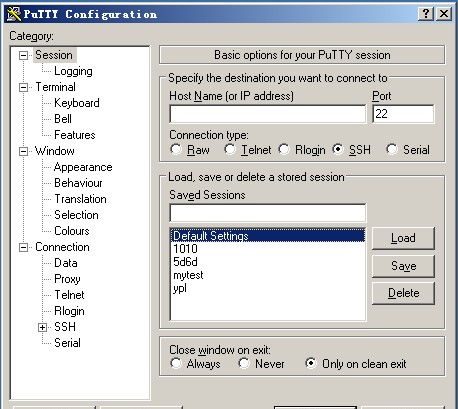
在Host Name( or IP address) 下面的框中輸入你要登入的遠端伺服器IP(可以通過ifconfig指令檢視伺服器ip),然後回車。
此時,提示我們輸入要登入的使用者名。
輸入root 然後回車,再輸入密碼,就能登入到遠端的linux系統了。
SSH 為 Secure Shell 的縮寫,由 IETF 的網絡工作小組(Network Working Group)所制定。
SSH 為建立在應用層和傳輸層基礎上的安全協定。
首先使用工具 PUTTYGEN.EXE 生成密鑰對。打開工具 PUTTYGEN.EXE 後如下圖所示:
該工具可以生成三種格式的key :SSH-1(RSA) SSH-2(RSA) SSH-2(DSA) ,我們采用預設的格式即 SSH-2(RSA)。Number of bits in a generated key 這個是指生成的key的大小,這個數值越大,生成的key就越複雜,安全性就越高。這裡我們寫 2048。
然後單擊Generate 開始生成密鑰對:
注意的是,在這個過程中滑鼠要來回的動,否則這個進度條是不會動的。
到這裡,密鑰對已經生成了。你可以給你的密鑰輸入一個密碼,(在Key Passphrase那裡)也可以留白。然後點 Save public key 儲存公鑰,點 Save private Key 儲存私鑰。筆者建議你放到一個比較安全的地方,一來防止别人偷窺,二來防止誤删除。接下來就該到遠端 linux 主機上設定了。
1)建立目錄 /root/.ssh 并設定權限
[root@localhost ~]# mkdir /root/.ssh mkdir 指令用來建立目錄,以後會詳細介紹,暫時隻了解即可。
[root@localhost ~]# chmod 700 /root/.ssh chmod 指令是用來修改檔案屬性權限的,以後會詳細介紹。
2)建立檔案 / root/.ssh/authorized_keys
[root@localhost ~]# vim /root/.ssh/authorized_keys vim 指令是編輯一個文本檔案的指令,同樣在後續章節詳細介紹。
3)打開剛才生成的public key 檔案,建議使用寫字闆打開,這樣看着舒服一些,複制從AAAA開頭至 "---- END SSH2 PUBLIC KEY ----" 該行上的所有内容,粘貼到/root/.ssh/authorized_keys 檔案中,要保證所有字元在一行。(可以先把複制的内容拷貝至記事本,然後編輯成一行載粘貼到該檔案中)。
在這裡要簡單介紹一下,如何粘貼,用vim打開那個檔案後,該檔案不存在,是以vim會自動建立。按一下字母"i"然後同時按shift + Insert 進行粘貼(或者單擊滑鼠右鍵即可),前提是已經複制到剪切闆中了。粘貼好後,然後把光标移動到該行最前面輸入 ssh-rsa ,然後按空格。再按ESC,然後輸入冒号wq 即 :wq 就儲存了。格式如下圖:
4)再設定putty選項,點視窗左側的SSh –> Auth ,單擊視窗右側的Browse… 選擇剛剛生成的私鑰, 再點Open ,此時輸入root,就不用輸入密碼就能登入了。
如果在前面你設定了Key Passphrase ,那麼此時就會提示你輸入密碼的。為了更加安全建議大家要設定一個Key Passphrase。